Pastaba: Norėtume jums kuo greičiau pateikti naujausią žinyno turinį jūsų kalba. Šis puslapis išverstas automatiškai, todėl gali būti gramatikos klaidų ar netikslumų. Mūsų tikslas – padaryti, kad šis turinys būtų jums naudingas. Gal galite šio puslapio apačioje mums pranešti, ar informacija buvo naudinga? Čia yra straipsnis anglų kalba, kuriuo galite pasinaudoti kaip patogia nuoroda.
Mano svetainės galite bendrinti informaciją ir užmegzti ryšį su kitais žmonėmis, kad sukurtumėte profesionalų tinklo. Šiame straipsnyje aprašomos kai kurios pagrindinės funkcijos, ir pateikia kelis veiksmus, kurie padės jums pradėti.
Šiame straipsnyje
Peržvalga
Jūsų mano svetainė yra kai su savo kolegomis ir sekti informaciją dominantį tinklo koncentratoriaus. Galite peržiūrėti naujienų informacijos santraukos jūsų kolega veiklos, stebėti, kad jūs ir jūsų kolegos pažymėto turinio ir bendrinti būsenos naujinimus.
Norėdami išplėsti savo tinklą, "SharePoint Server" pasiūlys naujų kolegų ir raktažodžių, kurie sekti pagal laiškus, siunčiamus iš suderinamos el. pašto programos. Taip pat gali atrasti naujo kolegos ar raktažodžiai per informacijos savo naujienų informacijos santraukoje, pvz., žmonės, kurie pažymėti turinio jus dominančia tema.
Pastaba: Šiame straipsnyje nurodo Contoso, kuris yra išgalvotas gamybos ir mažmeninės prekybos įmonė.
Pvz., Diana Prescott yra vadovas, Online Ad pardavimų Contoso. Po to, kai ji puikiai išmano reklamos metrika, ji įtraukė terminų metrika savo profilio skyriuje Paklauskite manęs apie tai . Žmonės gali lengvai spustelėkite raktažodį metrika Stasė užduoti klausimą.
Turėkite omenyje, jūsų organizacija gali tinkinti mano svetainėje ir profilyje, tokių kaip kontroliuoti, kokio tipo informaciją galite įtraukti arba tinkinti ir bendrinti. Organizacijos taip pat gali įtraukti informacijos į savo profilį iš kitų duomenų šaltinių, pvz., žmogiškieji ištekliai duomenų bazės.
Būdai, kaip išnaudoti visas mano svetainės
Yra keletas būdų, kaip bendradarbiauti su kolegomis ir nuolat atnaujinti naujausiais. Norėdami gauti savo mano svetainės ir profilio, Čia pateikiami keli veiksmai, kuriuos galite atlikti:
Peržiūrėti ir atnaujinti savo profilį – kai kurios jūsų asmeninės paskyros informaciją gali jau užpildytas organizacijos katalogų tarnybos, tačiau galite įtraukti daugiau informacijos, kad jūsų kolegos galite išplėsti savo tinklo. Jei jūsų organizacija neteikia profilio nuotrauką, galite įtraukti tokį, kad žmonės gali atpažinti, susitikimai ir įvykiai. Taip pat galite bendrinti trumpą būsenos naujinimus, kuriuos kiti asmenys mato, kai jos aplankyti jūsų profilio puslapyje, arba galite sekti savo naujienų informacijos santraukoje.
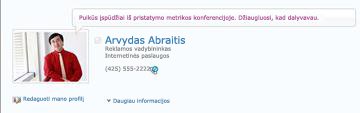
Atlikite naujas kolegų – galite atlikti kolegų veikla, kad galite matyti, kada jie pažymėti turinį, savo darbo būsenos keitimas arba pasiekti yra svarbus darbo etapas. Savo profilio jau gali būti keli kolegos – paprastai nariai nedelsiant komandos, jūsų vadovas ir pavaldiniai. Galite įtraukti daugiau žmonių, pvz., dažnai dirbate su kitomis tarnybomis žmonės arba žmonės, turintys panašius pomėgius.
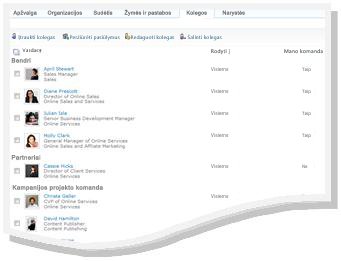
Įtraukti turinį į mano svetainės – atsižvelgiant į tai, kaip nustatyti savo mano svetainės, galite bendrinti dokumentus, nuotraukas ir net bendrinti savo idėjas į savo interneto dienoraštį.
Pastaba: Savo vardą dažnai yra nuoroda į mano svetainę, rodomą keliose vietose, "SharePoint" svetainėje. Apsvarstykite galimybę įtraukti saitą į savo el. pašto parašą arba kitose vietose, kur jūsų vardas rodomas jūsų organizacijos intranetą.
Sąveika su turinį ir kolegos
Kaip jums bendrauti su kolegomis, galite išplėsti tinklo žmonių ir žinių.
Pvz., Diana Prescott nustatė kai kurių sričių, ji nori tyrimas, pvz., rinkodaros. Nes ji yra įtraukta rinkodaros kaip pomėgį savo profilyje, ji gali matyti, kai kiti žmonės pažymi turinį su šiuo raktažodžiu. Ji sužinojo apie naujų išteklių ir nustatyti naują kolegoms, kurie yra bendrinti savo pomėgius.
Štai keletas būdų, kaip dirbti su savo kolegomis:
Naudokite žymės ir pastabų bendrinti informaciją , galite pažymėti ir rašykite pastabas apie turinį, kurį norite prisiminti vėliau arba bendrinti su kitais. Jūsų organizacijos darbuotojai gali daugiau sužinoti apie dominančia tema, peržiūrėdami savo žymes ir žymes galite nustatyti susijęs turinys.
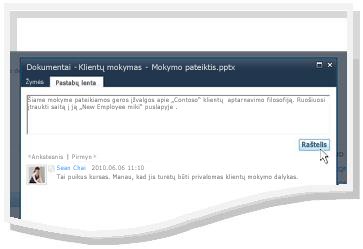
Pateikti būsenos informaciją – galite bendrinti dabartinę informaciją apie save, pvz., projekto stengiamės apie arba kaip žmonės geriausiai susisiekti su jumis.
Patikrinkite, ar yra naujinimų naujienų informacijos santraukos – jūsų kolega veiklą, pvz., kai jie atnaujinti savo interneto dienoraštyje arba gauti skatinimas, bus rodomi naujienų informacijos santraukos. Pažymėdami naujienų informacijos santrauką, galite sužinoti apie turinį ir svarbiais savo kolegoms. Jei matote elementus, kurie turėtų dalyvauti, galite spustelėti jūsų kolegos pavadinimus apsilankyti jų profilius. Pvz., jei matote, kad kolegos gavo skatinimas, galite apsilankyti kolegos profilyje ir palikti žinutę Sveikiname.
Palikti pastabų jūsų kolegos – apsilankykite kitų žmonių profilių Norėdami sužinoti daugiau apie savo projektus arba netgi palikti pastabas, jas savo pastabų lenta. Pvz., jei atitinkate nors gerai susitikime, galite patikrinti savo profilį, ar jie saitus arba žymių papildomų išteklių, ar net juos užduoti klausimą.
Peržiūrėti ir atnaujinti mano svetainės profilio
Kai informaciją savo profilį, pvz., savo vardą ir pareigas, gali būti, jei jūsų įmonė, todėl negalite pakeisti arba juos panaikinti. Norėdami ištaisyti klaidas tokio tipo informacijos, susisiekite su asmeniu, atsakinga už savo svetainėje arba savo personalo skyriaus.
Savo profilio peržiūra
-
"SharePoint" svetainėje, viršutiniame dešiniajame kampe, spustelėkite Mano svetainė. Jei nematote mano svetainės viršutiniame dešiniajame kampe, tada eikite į puslapį, kuriame yra saitas arba ieškoti savo profilį. Jei jau matote mano svetainės, praleiskite šį veiksmą.
-
Spustelėkite Mano profilis.
-
Norėdami pamatyti papildomos profilio informaciją,spustelėkite.daugiau informacijos
Savo profilio naujinimas
Savo profilio galite aprašyti savo darbo vaidmuo, taip pat pateikti kontaktinę informaciją ir kitą informaciją. Tai gali padėti žmonėms suprasti savo darbo vaidmuo ir patogiau su jumis bendrauti. Profilio puslapį, kuriame yra kelių išsamią informaciją, kai kurie gali valdyti organizacijos ir tam, kad jums gali pavykti tinkinti.
Galite įtraukti informacijos į savo profilį, pvz., paveikslėlį, ji tampa matomas visiems, kurie lankosi savo profilį. Tačiau galite taikyti privatumo kategorijos šiek tiek informacijos į savo profilį taip, kad jas galėtumėte matyti tik tam tikriems asmenims. Naudodami privatumo kategorijas, galite apriboti informaciją pvz., mobiliojo telefono numerį su pasirinkta asmenų grupe.
Įveskite žodžius, susiję su jūsų darbo aprašymas paklauskite manęs apie skyriuje. Žmonės, lankydami jūsų profilį, jie spustelėkite sąlygas ir tada užduoti klausimą su pastabų lenta. Įveskite elementų, kurie jus domina ir norite sužinoti daugiau apie pomėgius skyriuje. Elementų, susijusių su raktažodžiu bus rodomas jūsų naujienų informacijos santraukoje. Rasti daugiau informacijos apie redaguoti savo profilį, rasite skyriuje Taip pat žr .
-
Atlikite vieną iš šių veiksmų:
-
Jei jau esate peržiūrėti kito asmens profilyje arba puslapio mano svetainėje, spustelėkite Mano profilis.

-
Jei peržiūrite kitokio tipo puslapį "SharePoint" svetainėje, spustelėkite savo vardą viršutiniame dešiniajame kampe

-
-
Pagal savo paveikslėlį, spustelėkite Redaguoti Mano profilis.
-
Puslapyje Redaguoti išsamią informaciją , atlikite vieną arba kelis iš šių veiksmų:
-
Norėdami įtraukti išsamią informaciją apie save, įveskite lauke, esančiame šalia išsamią informaciją, kurią norite atnaujinti. Apie mane sekcijoje, taip pat galite formatuoti tekstą, taip pat pridėti hipersaitus. Jūsų organizacija gali apriboti arba pateikite savo informaciją, kai darbuotojo informacijos.
-
Norėdami pridėti arba keisti savo paveikslėlį, spustelėkite Pasirinkti paveikslėlį, raskite paveikslėlį ir spustelėkite gerai.
-
Norėdami naikinti tekstą, pažymėkite jį ir paspauskite klavišą DELETE.
-
-
Jei laukas stulpelyje Rodyti aktyvus, galite riboti asmeninės informacijos peržiūrą taip, kad ji būtų rodoma tik privatumo grupei, o ne visiems įmonės darbuotojams.
-
Spustelėkite Įrašyti ir uždaryti.
Atlikite naujų kolegų
Atsižvelgiant į tai, kaip jūsų svetainėje mano svetainė nustatyta, galite gauti el. pašto pranešimus, kai žmonės sekti savo veiklos, taip pat naujų kolegų stebėti, siūlymus. Galite pasirinkti atlikite tuos bendradarbius spustelėdami saitus el. laiškus.
Taip pat galite stebėti naujų kolegų lankydamiesi jų profilius. Daugeliu atvejų "SharePoint" svetainėje, galite peržiūrėti kito asmens profilio spustelėdami jo vardą. Pavyzdžiui, jei matote kolegos, kuris turi pažymėti atitinkamą turinį ir naujienų informacijos santraukos pavadinimą, galite spustelėti to asmens vardą.

-
Naršykite arba ieškokite profilio asmens, kurį norite stebėti. Jei asmens vardas rodomas "SharePoint" svetainėje, pavyzdžiui, šalia dokumento neseniai modifikavimo, galite spustelėti jo vardą apsilankykite jo profilį.
-
Spustelėkite įtraukti kaip kolegą.
Patarimas: Taip pat galite naudoti organizacijos naršyklė ir žmonių ieška raskite kolegos.
Bendrai naudoti žymes ir pastabas
Raktinius žodžius galite taikyti dokumentus ir puslapių, kuriuose norite lengvai sekti ir prisiminti. Atsižvelgiant į tai, kaip jūsų organizacijos nustatytas, taip pat galite taikyti raktažodžių puslapiuose arba straipsnių jus domina internete.
Pastaba: Jūsų organizacija gali apriboti bendruomeninio žymėjimo arba apriboti raktinius žodžius, galite naudoti iš anksto nustatytų terminų rinkinį.
Savo žymes ir pastabas sugrupuoti "žymių debesis", galite peržiūrėti skirtingais būdais. Dažniausiai naudojamas žymės rodomas didesnis nei likęs žymės. Galite peržiūrėti ir filtruoti žymės skirtingais būdais.
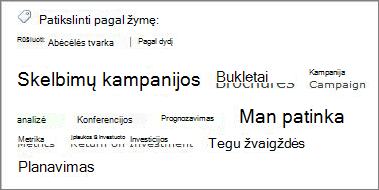
Pažymėti turinio keliais skirtingais būdais. Jei norite žymėti internete informacijos bet kur, galite naudoti SharePoint žymių ir pastabų įrankis, kurias galite įtraukti į naršyklės parankinius, žymelės ar saito juostą.
Peržiūrint turinį "SharePoint" svetainėje, taip pat galite naudoti mygtukus taikyti žymes ir pastabas, ir greitai nurodyti, kad elementas, pvz., ir norite peržiūrėti arba bendrinti.
SharePoint žymes ir pastabas įrankio įtraukimas į naršyklę
Tiksliai žingsniai pridėti žymių ir pastabų lenta nuorodą gali skirtis priklausomai nuo jūsų naršyklės, bet pradėdami apsilankę įrankio saitas žymes ir pastabas savo mano svetainės puslapyje.
-
Atlikite vieną iš šių veiksmų:
-
Jei jau esate peržiūrėti kito asmens profilyje arba puslapio mano svetainėje, spustelėkite Mano profilis.

-
Jei peržiūrite kitokio tipo puslapį "SharePoint" svetainėje, spustelėkite savo vardą viršutiniame dešiniajame kampe

-
-
Spustelėkite žymes ir pastabas.
-
Dalyje įtraukti "SharePoint" žymių ir pastabų įrankis, , dešiniuoju pelės mygtuku spustelėkite saitą, ir įtraukti ją į naršyklės parankinius, saitai arba žymes. Kai kuriose naršyklėse, pvz., "Internet Explorer", galite įtraukti saitą į saitų įrankių juostą. Naudodami naršyklę Norėdami gauti daugiau informacijos, žr.
Kad būtų lengviau taikyti žymeles, galite Rodyti naršyklės parankinius ar nuorodos naršyklės įrankių juostoje.
Įtraukite žymes ir pastabas į puslapius naudodami žiniatinklio naršyklę
Kai pridėjote žymes ir Atkreipkite dėmesį lentos nuorodą į naršyklę, galite jį kaip žymite tinklalapius, kurį norite prisiminti arba bendrinti.
-
Eikite į puslapį, kurį norite įtraukti žymes ir pastabas.
-
Naudodami naršyklę, spustelėkite žymės ir pastabų lenta.
-
Įveskite žymes, kurie padės jums prisiminti ir klasifikuoti puslapio turinio. Atskiras žymes kabliataškiais.
-
Taip pat Parašykite apie puslapį, spustelėkite Pastabų lenta, ir įveskite pastabą apie puslapį.
-
Spustelėkite Įrašyti.
Įtraukite žymes ir pastabas į puslapius svetainėje "SharePoint Server"
Galite naudoti žymes ir įsidėmėkite lentos įrankių iš bet kurio tinklalapio naršyklėje. Jeigu peržiūrite puslapį "SharePoint" svetainėje, taip pat galite naudoti man patinka ir žymes ir pastabas mygtukus. Naudokite "Man patinka" kai greitai norite pažymėti turinio vėliau prisiminti, bet nenorite, kad iš karto taikyti papildomų žymes ir pastabas. Galite įtraukti juos vėliau, jei norite.
-
Eikite į puslapį "SharePoint Server" svetainėje, kurį norite įtraukti žymes ir pastabas.
-
Atlikite vieną iš šių veiksmų:
-
Greitai pažymėti turinį prisiminti vėliau neįtraukiant kitų žymių arba pastabų, spustelėkite Patinka.
-
Norėdami įtraukti kitus žymes ir pastabas, atlikite šiuos veiksmus:
-
Spustelėkite žymes ir pastabas.
-
Įveskite žymes, kurie padės jums prisiminti ir klasifikuoti puslapio turinio. Atskiras žymes kabliataškiais.
-
Taip pat Parašykite apie puslapį, spustelėkite Pastabų lenta, ir įveskite pastabą apie puslapį.
-
Spustelėkite Įrašyti.
Turinio įtraukimas į mano svetainę
Galite įtraukti dokumentus, kurį norite bendrinti su kitais žmonėmis, taip pat sukurti dienoraštį bendrinti savo idėjas. Pavyzdžiui, galite internetinio dienoraščio suprasti naujas idėjas ar vykdomą projektą.
Norėdami įtraukti dokumentus, kurie norite, kad kiti matytų, naudokite bendrinamų dokumentų bibliotekoje. Norėdami įtraukti dokumentus, kurie norite pasiekti patys, įtraukti juos į asmeninių dokumentų bibliotekoje. Galite įtraukti kitų bibliotekų, taip pat tinkinti teises ir kitus parametrus bibliotekoje, kaip tai darytumėte su kitos bibliotekos "SharePoint" svetainėje.
Atsižvelgiant į tai, kaip jūsų svetainėje mano svetainė nustatyta, taip pat galite įtraukti kitų bibliotekose ir sąrašuose, panašiai, kaip galite sukurti sąrašus ar bibliotekas bet kokio tipo svetainių.
Bendrai naudojami dokumentai įtraukimas į mano svetainę
-
Atlikite vieną iš šių veiksmų:
-
Jei jau esate peržiūrėti kito asmens profilyje arba puslapio mano svetainėje, spustelėkite Mano turinys.

-
Jei peržiūrite kitokio tipo puslapį "SharePoint" svetainėje, spustelėkite savo vardą viršutiniame dešiniajame kampe

.
Pastaba: Jei jums spusteli mano turinio pirmą kartą, gali užtrukti kelias minutes, sąrašus ir bibliotekas galima nustatyti, kad.
-
-
Dalyje Bendrai naudojami dokumentai, spustelėkite Įtraukti naują dokumentą.
-
Raskite dokumentą, kurį norite įkelti ir kitą informaciją, kurią norite įtraukti.
-
Spustelėkite Gerai.
Kurti asmeniniame interneto dienoraštyje
-
Atlikite vieną iš šių veiksmų:
-
Jei jau esate peržiūrėti kito asmens profilyje arba puslapio mano svetainėje, spustelėkite Mano turinys.

-
Jei peržiūrite kitokio tipo puslapį "SharePoint" svetainėje, spustelėkite savo vardą viršutiniame dešiniajame kampe

.
Pastaba: Jei jums spusteli mano turinio pirmą kartą, gali užtrukti kelias minutes, sąrašus ir bibliotekas galima nustatyti, kad.
-
-
Dešinėje puslapio pusėje, spustelėkite Kurti interneto dienoraščio.
-
Norėdami įtraukti naują įrašą į savo interneto dienoraštyje, spustelėkite kurti skelbimą, ir tada užpildykite išsamią informaciją apie savo skelbimą.
Kito asmens profilyje palikti pastabą
Kito asmens profilyje išėjus pastabą, jis paprastai rodomas tol, kol asmuo gauna naujesnį pastabas. Atsižvelgiant į tai, kaip jūsų organizacija turi nustatyti mano svetaines, asmuo gali gauti el. pašto pranešimus pastabos.
Pastabas galite naudoti įvairiais tikslais, pvz., kolegos, kad Naujausi project "arba" jubiliejinio komentuoti, arba užduokite klausimą.
-
Naršykite arba ieškokite asmens profilio ten, kur norite palikti pastabą. Jei asmens vardas rodomas "SharePoint" svetainėje, pavyzdžiui, šalia dokumento neseniai modifikavimo, galite spustelėti jo vardą apsilankykite jo profilį.
-
Dalyje Pastabų lenta, lauke įveskite pastabą.
-
Spustelėkite Skelbti.
Bendrinti būsenos naujinimus
Savo profilyje galite bendrinti greitai idėjas arba būsenos pranešimas su kolegomis. Pvz., gali būti pasakyti žmonėms, kad esate sužadinimo apie artėjančius konferencijos arba projekto.
-
Atlikite vieną iš šių veiksmų:
-
Jei jau esate peržiūrėti kito asmens profilyje arba puslapio mano svetainėje, spustelėkite Mano profilis.

-
Jei peržiūrite kitokio tipo puslapį "SharePoint" svetainėje, spustelėkite savo vardą viršutiniame dešiniajame kampe

-
-
Spustelėkite norimąkas vykstateksto būsenos debesėlį.
-
Įveskite trumpą tekstą, kurį norite bendrinti.
-
Paspauskite ENTER.
Patikrinkite, ar yra naujinimų naujienų informacijos santraukos
Norėdami patikrinti savo naujienų informacijos santraukos naujinimų, atlikite vieną iš šių veiksmų:
-
Jei jau esate peržiūrėti kito asmens profilyje arba puslapio mano svetainėje, viršutiniame kairiajame kampe spustelėkite Mano svetainės . Taip pat galite spustelėti Mano naujienų informacijos santrauka.

-
Jei peržiūrite kitokio tipo puslapį "SharePoint" svetainėje, spustelėkite savo vardą viršutiniame dešiniajame kampe

Patarimas: Jei vis tiek nematote nėra elementų, jūsų kolegos gali nebūti bet Vėliausia veikla. Padidinti informacijos santraukoje, apsvarstykite galimybę neišeidami iš jūsų kolegos, paskatinti juos bendrauti arba apsvarstyti po daugiau kolegų pastabas. Norėdami pamatyti mažiau naujinimus, apsvarstykite galimybę mažiau kolegų arba sumažinti veiklos stebite savo profilyje.










